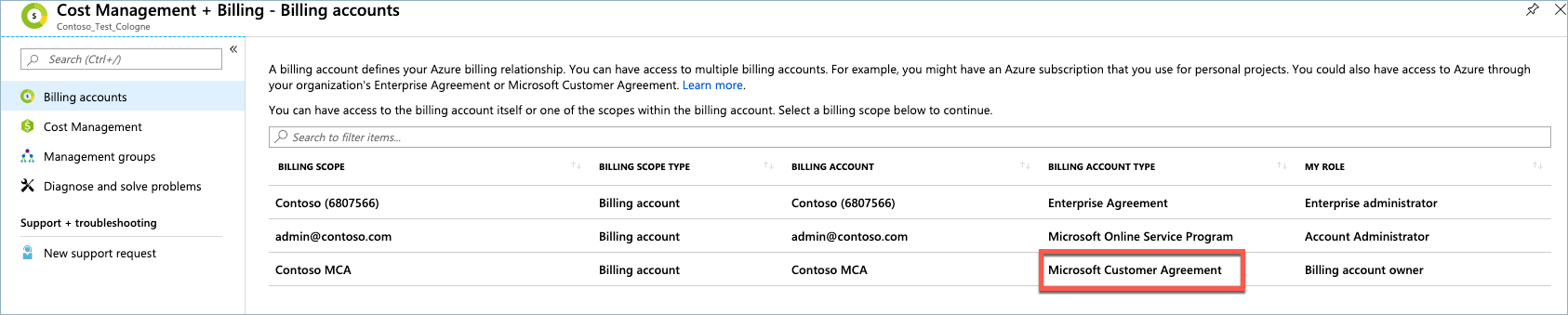Azure dış hizmet ücretlerinizi anlama
Dış hizmetler, Azure markette üçüncü taraf yazılım satıcıları tarafından yayımlanır. Örneğin, SendGrid, Azure’da satın alabileceğiniz, ancak Microsoft tarafından yayımlanmayan bir dış hizmettir. Bazı Microsoft ürünleri de Azure Market aracılığıyla satılır.
Dış hizmetleri faturalandırma
Microsoft Müşteri Sözleşmeniz (MCA) veya Microsoft İş Ortağı Sözleşmeniz (MPA) varsa üçüncü taraf hizmetleriniz, Azure hizmetlerinizin geri kalanıyla faturalandırılır. MCA veya MPA’ya erişiminizin olup olmadığını görmek için ödeme hesabınızın türünü denetleyin.
MCA veya MPA’nız yoksa dış hizmetleriniz Azure hizmetlerinizden ayrı olarak faturalandırılır. Her faturalama döneminde, biri Azure hizmetleri diğeri de Market’te yaptığınız satın alma işlemleri için olmak üzere iki fatura alırsınız.
Her dış hizmetin farklı bir faturalama modeli vardır. Bazı hizmetler kullandıkça öde modeliyle faturalanırken bazılarınınsa sabit aylık ücretleri vardır.
Dış hizmetler için aylık ücretsiz kredileri kullanamazsınız. Ücretsiz kredileri içeren bir Azure aboneliği kullanıyorsanız bunlar harici hizmetlerin ücretlerine uygulanamaz. Yeni bir dış hizmet veya kaynak sağladığınızda bir uyarı gösterilir:
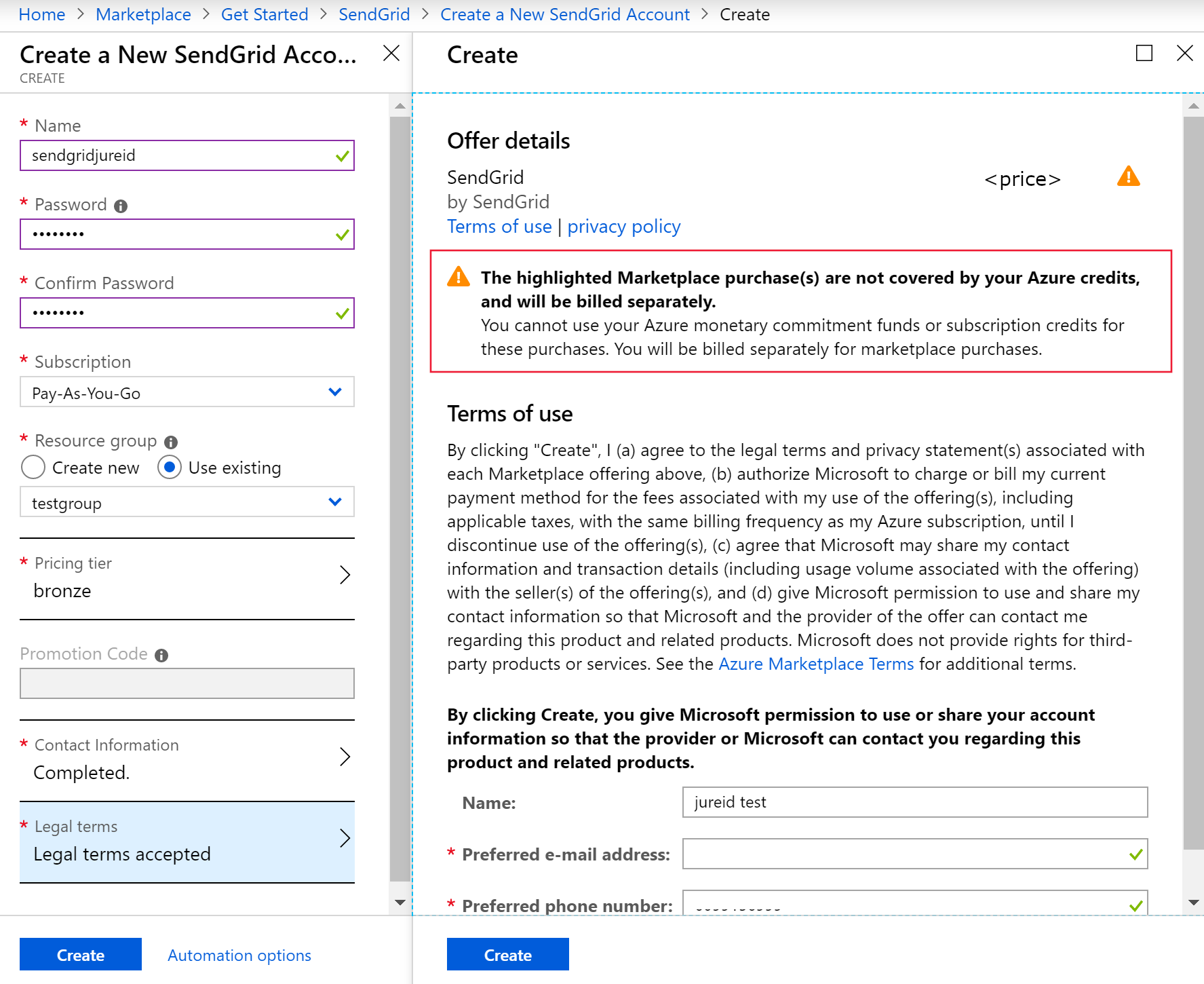
Kurumsal Anlaşma müşterileri için dış harcama
EA müşterileri Azure portalında dış hizmet harcamalarını görebilir. Kullanım ve ücretler menüsünden Azure Market ücretlerini görüntüleyebilir ve indirebilirsiniz.
Dış hizmetler için fatura görüntüleme ve indirme
Microsoft Müşteri Sözleşmeniz (MCA) veya Microsoft İş Ortağı Sözleşmeniz (MPA) varsa, üçüncü taraf hizmetleriniz Azure hizmetlerinizin geri kalanıyla tek bir faturada toplanır. MCA veya MPA’ya erişiminizin olup olmadığını görmek için ödeme hesabınızın türünü denetleyin. Erişiminiz varsa, üçüncü taraf ücretlerinizi görmek için bkz. Azure portalından faturalarınızı görüntüleme ve indirme.
MCA veya MPA’nız yoksa üçüncü taraf ücretler için ayrı faturalarınız olur.
Azure Market ücretleri yerel para biriminiz üzerinden gösterilir.
Şu adımları izleyerek Azure portalından Azure Market faturalarınızı görüntüleyebilir ve indirebilirsiniz:
Azure Portal’ında oturum açın.
Maliyet Yönetimi + Faturalama araması yapın.
Soldaki menüden Faturalar’ı seçin.
Abonelik açılan menüsünde Market hizmetlerinizle ilişkili aboneliği seçin.
Faturalar listesinde Tür sütununu gözden geçirin. Market hizmetlerine yönelik bir faturanın türü Azure Market ve Rezervasyonlar olur.
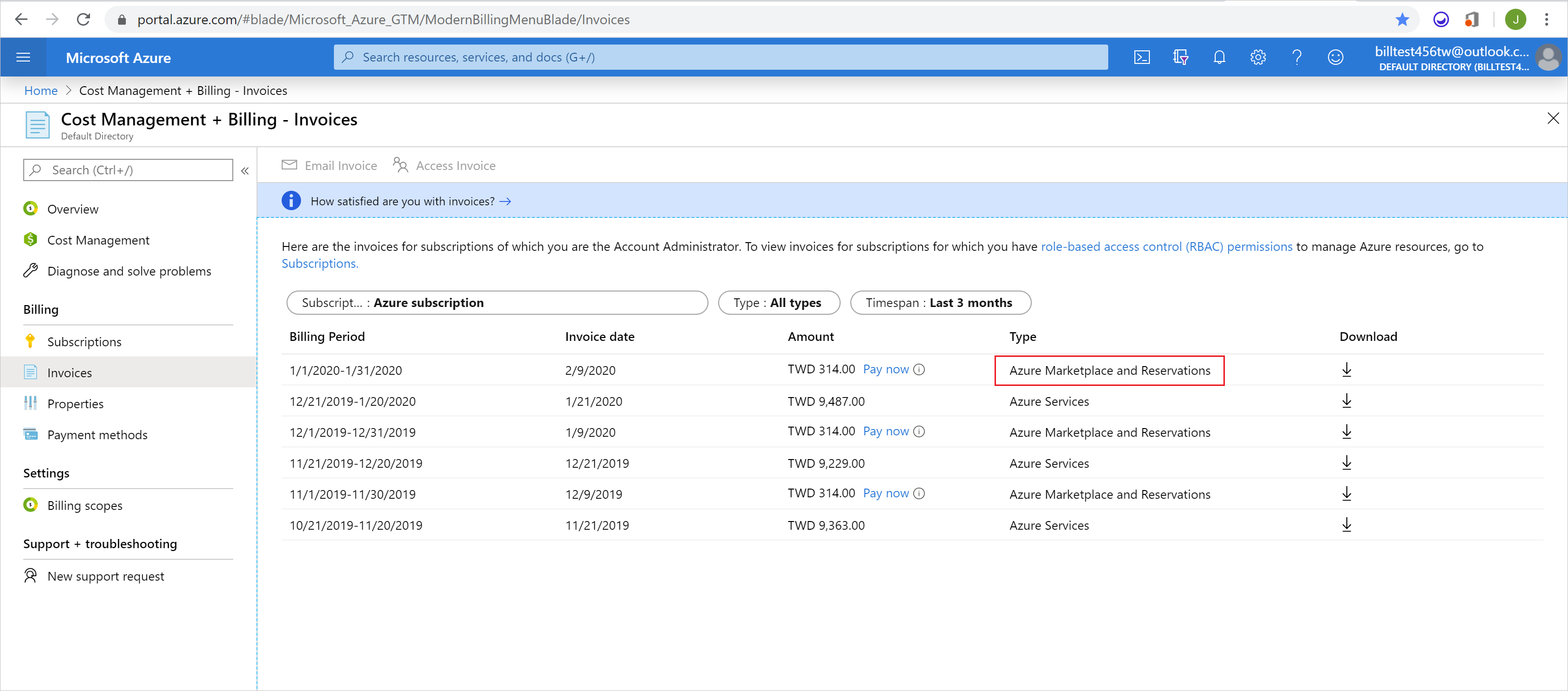
Yalnızca Azure Market ve Rezervasyonlara yönelik faturaları görmek amacıyla türe göre filtrelemek için Tür filtresini seçin. Ardından, açılan menüde Azure Market ve Rezervasyonlar seçeneğini belirleyin.
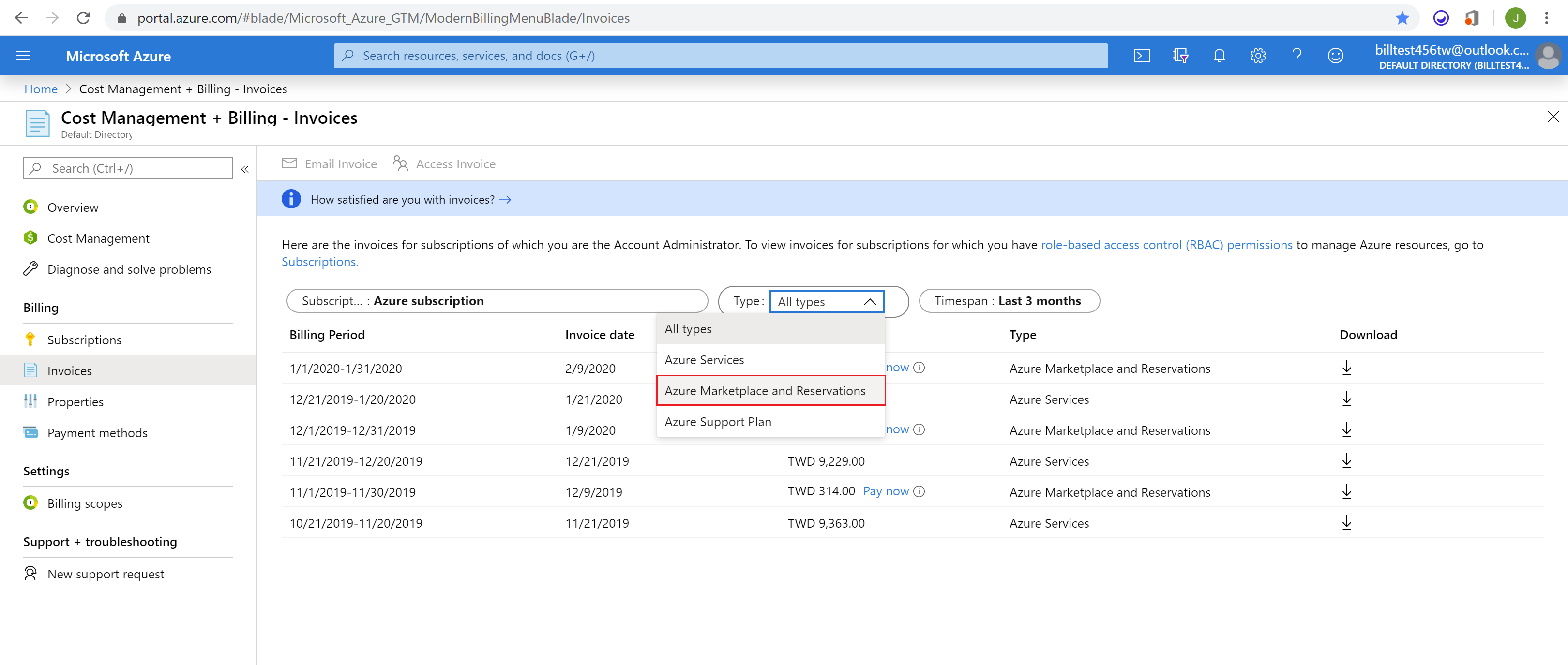
İndirmek istediğiniz fatura için sağ tarafta bulunan indir simgesi'ni seçin.
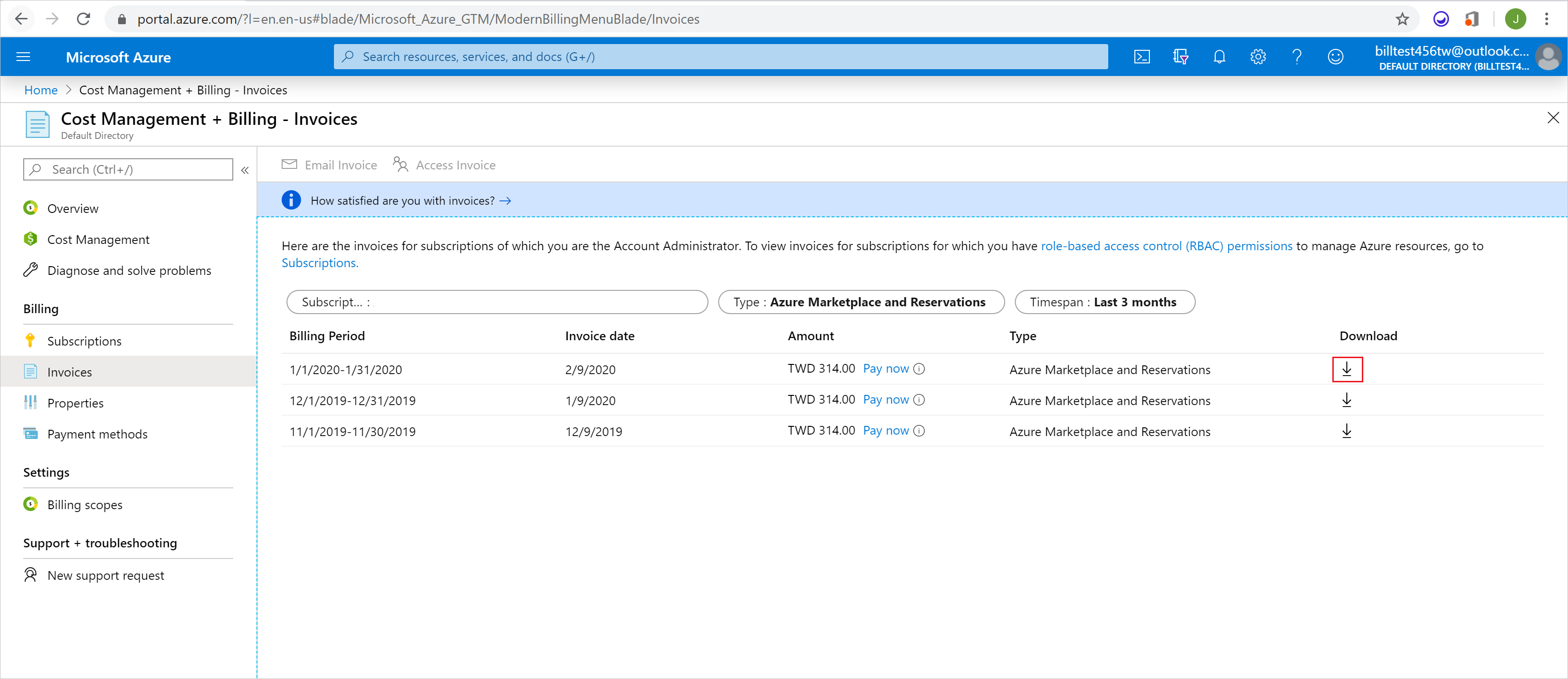
Fatura seçeneğinin altındaki mavi İndir düğmesini belirleyin.
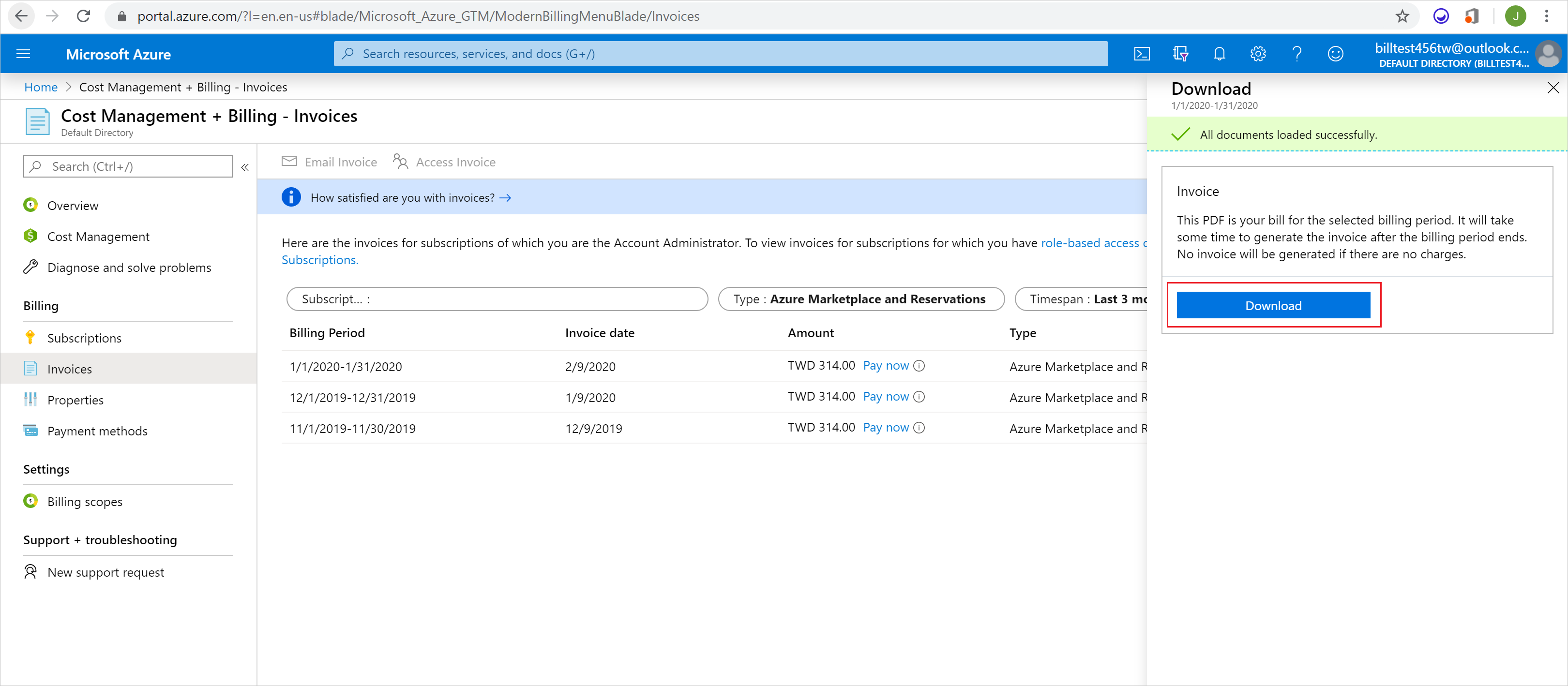
Azure portalında dış hizmetler için ödeme yapma
Microsoft Müşteri Sözleşmeniz (MCA) veya Microsoft İş Ortağı Sözleşmeniz (MPA) varsa üçüncü taraf hizmetleriniz, Azure hizmetlerinizin geri kalanıyla faturalandırılır. MCA veya MPA’ya erişiminizin olup olmadığını görmek için ödeme hesabınızın türünü denetleyin. Erişiminiz varsa, Microsoft Azure faturanızı ödeme bölümündeki adımları izleyerek faturanızın tamamını Azure portalından ödeyebilirsiniz.
MCA veya MPA’nız yoksa, Market faturalarınızı aşağıdaki adımları izleyerek Azure portalından ödeyebilirsiniz:
Market faturalarınızı bulmak için önceki bölümdeki (Dış hizmetlere yönelik faturaları görüntüleme ve indirme) adımları izleyin.
Ödemek istediğiniz fatura için mavi Şimdi ödeyin bağlantısına tıklayın.
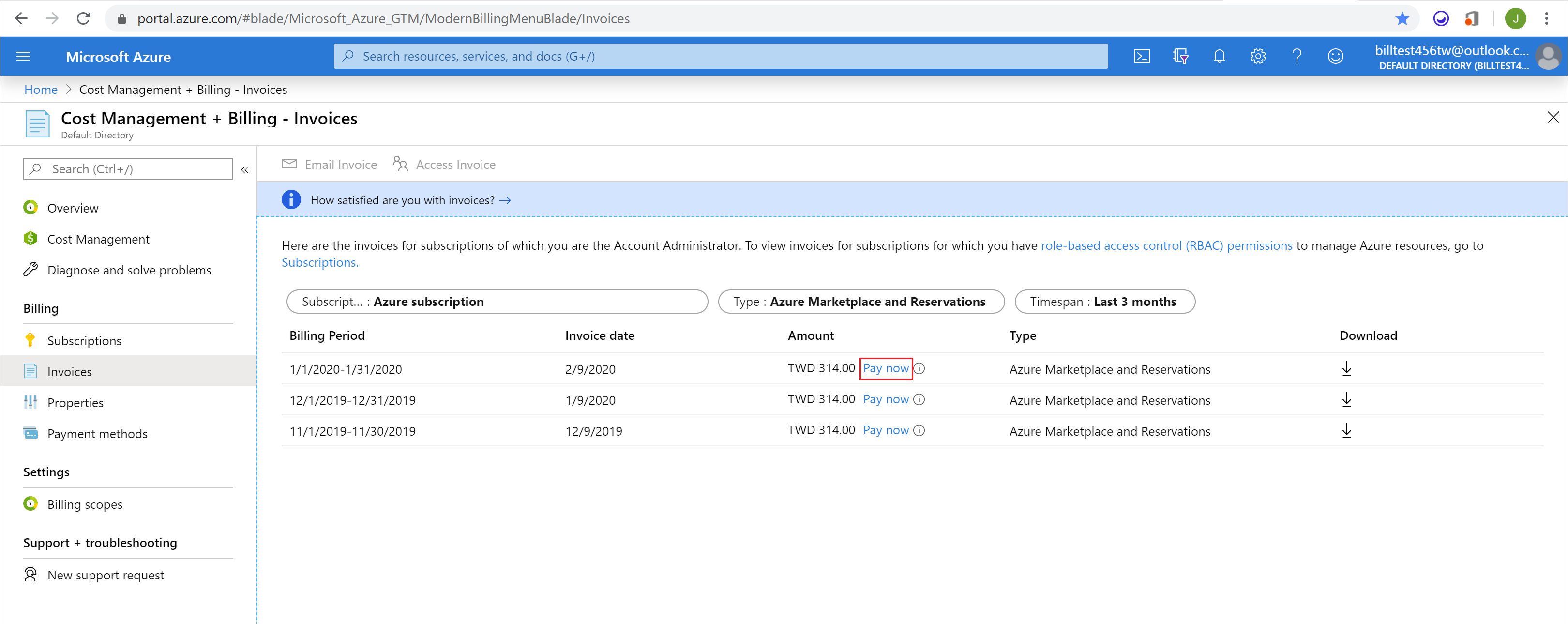
Not
Şimdi ödeyin bağlantısı, türü Azure Market ve Rezervasyonlar olan ve fatura ödeme durumu vadesi gelmiş veya vadesinde ödenmemiş olan faturalar için gösterilir.
Yeni sayfada mavi Ödeme yöntemini seçin bağlantısını belirleyin.
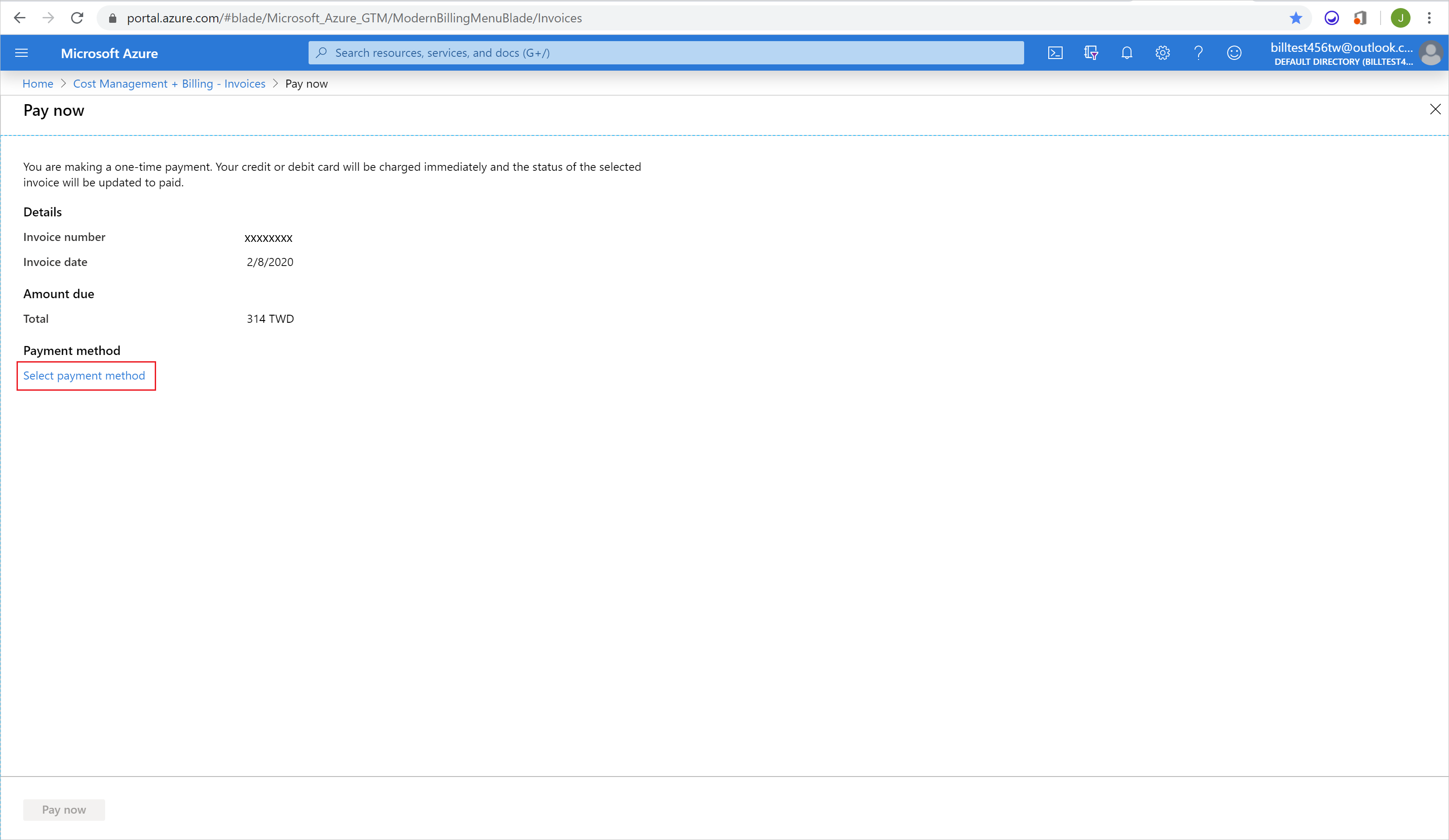
Ödeme yöntemi seçtikten sonra sayfanın sol altında bulunan mavi Şimdi ödeyin’i seçin.
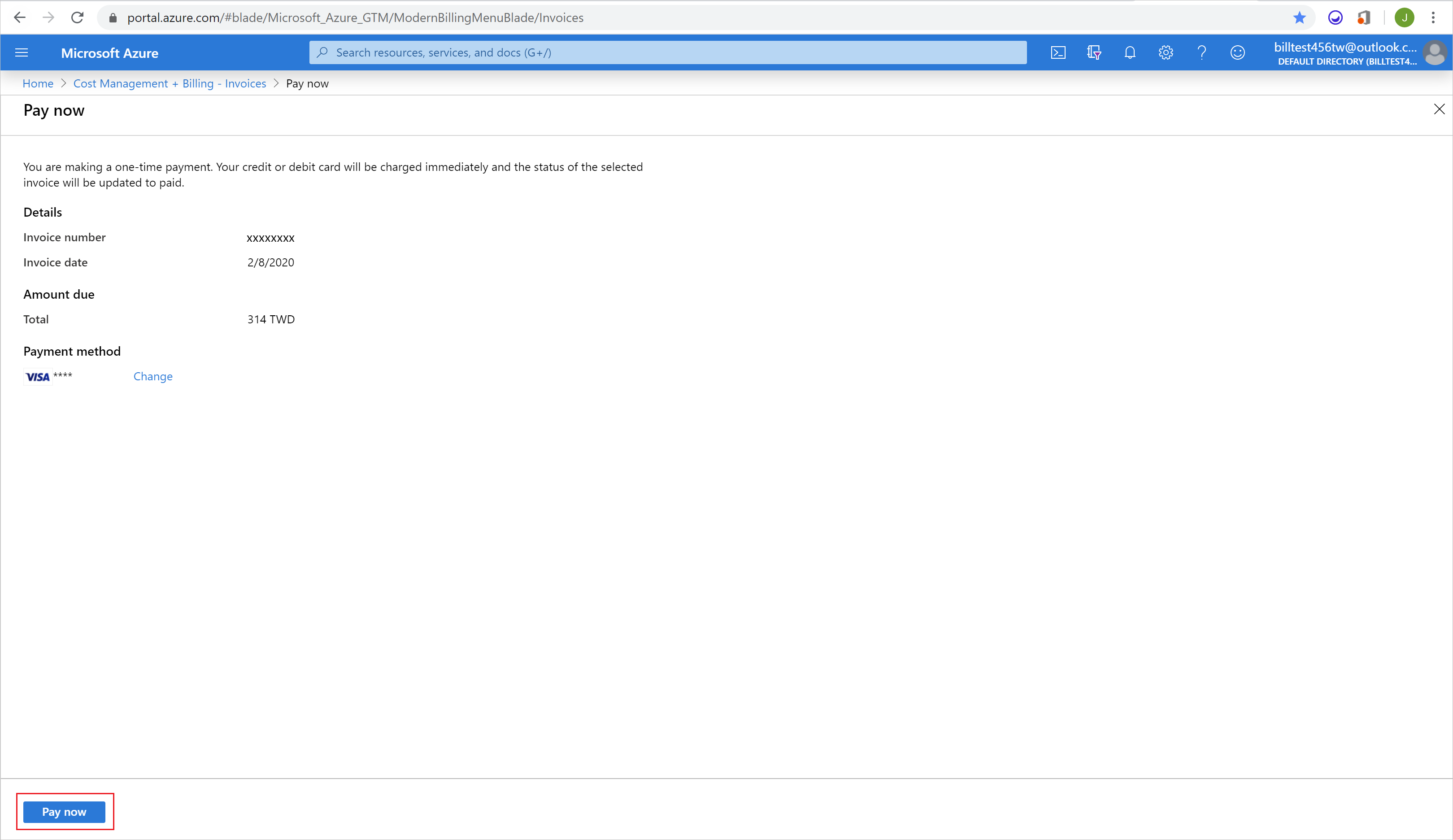
Dış hizmetler için varsayılan ödemeyi yönetme
Dış hizmet satın alırken, kaynak için bir Azure aboneliği seçersiniz. Seçilen Azure aboneliğinin ödeme yöntemi, dış hizmetin ödeme yöntemi olur. Bir dış hizmetin ödeme yöntemini değiştirmek için, o dış hizmete bağlı olan Azure aboneliğinin ödeme yöntemini değiştirmeniz gerekir. Aşağıdaki adımları izleyerek dış hizmet siparişinizin hangi aboneliğe bağlı olduğunu öğrenebilirsiniz:
- Azure Portal’ında oturum açın.
- Sol gezinti menüsünde Tüm Kaynaklar’ı seçin.
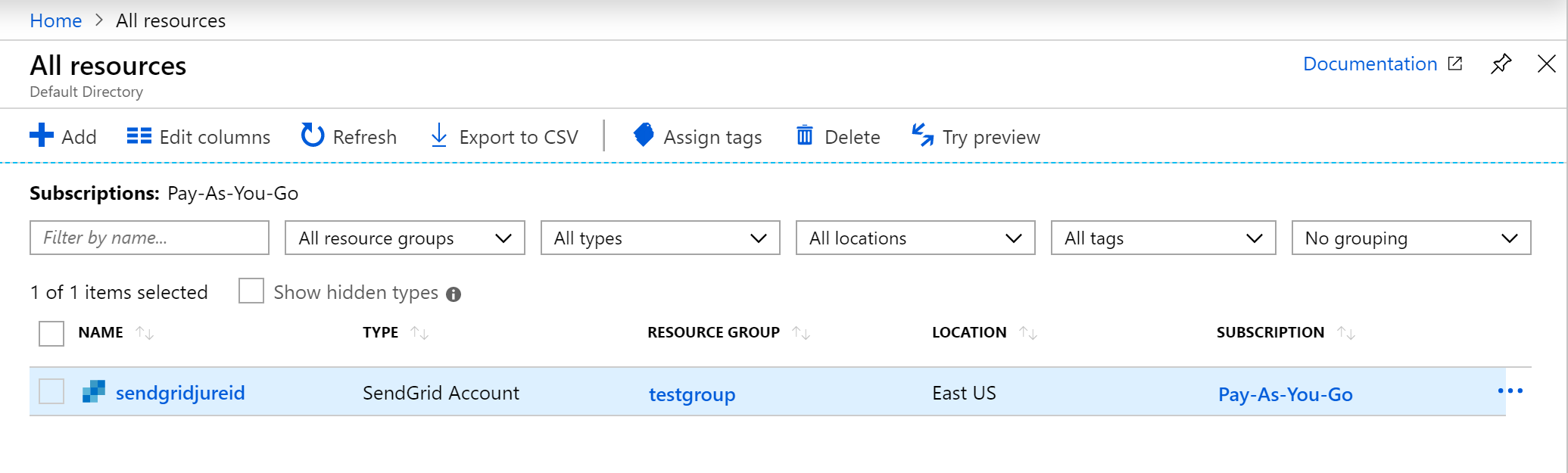
- Dış hizmetinizi arayın.
- Abonelik sütununda aboneliğin adını bulun.
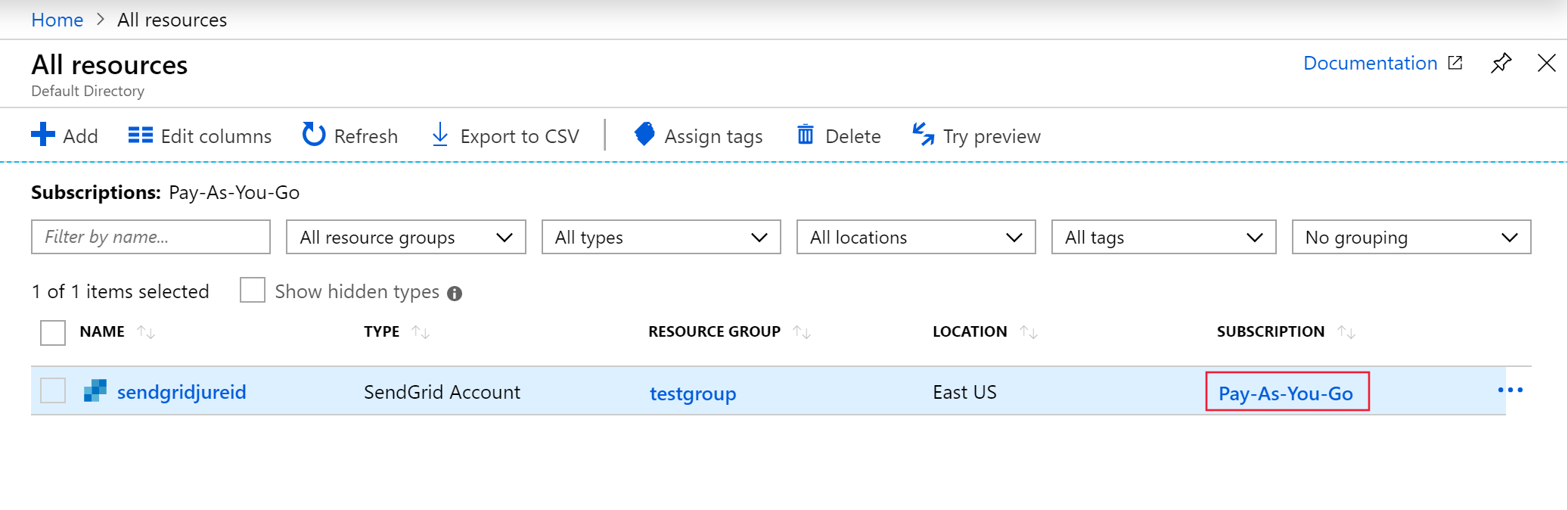
- Abonelik adını seçin ve etkin ödeme yöntemini güncelleştirin.
Dış hizmet siparişini iptal etme
Dış hizmet siparişinizi iptal etmek istiyorsanız, Azure portalında kaynağı silin.
- Azure Portal’ında oturum açın.
- Sol gezinti menüsünde Tüm Kaynaklar’ı seçin.
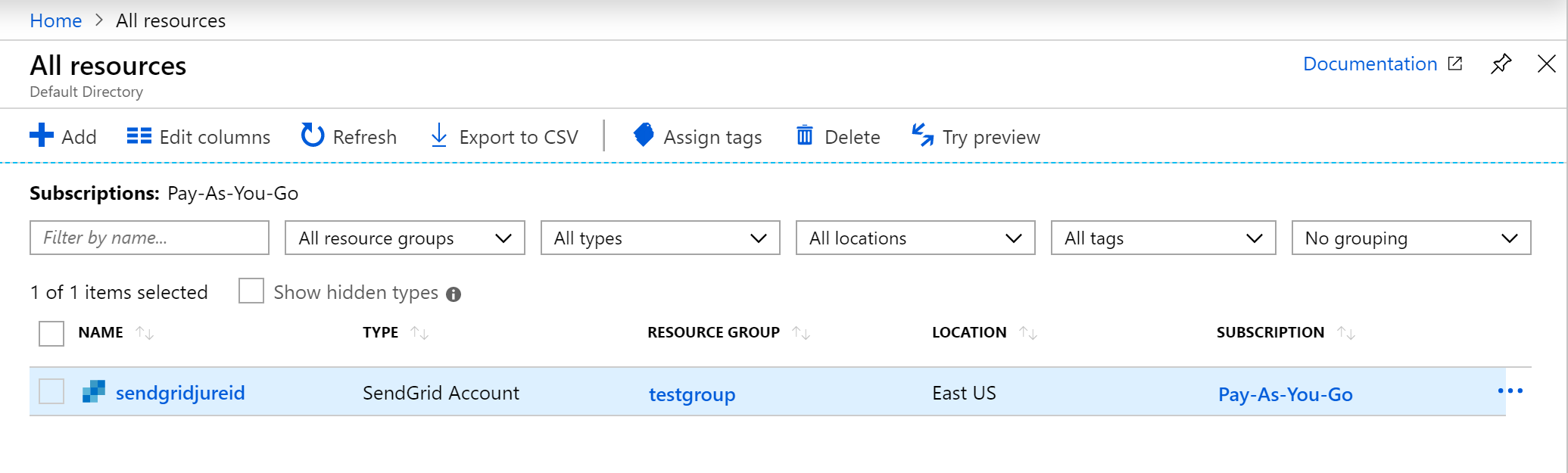
- Dış hizmetinizi arayın.
- Silmek istediğiniz kaynağın yanındaki kutuyu işaretleyin.
- Komut çubuğunda Sil’i seçin.
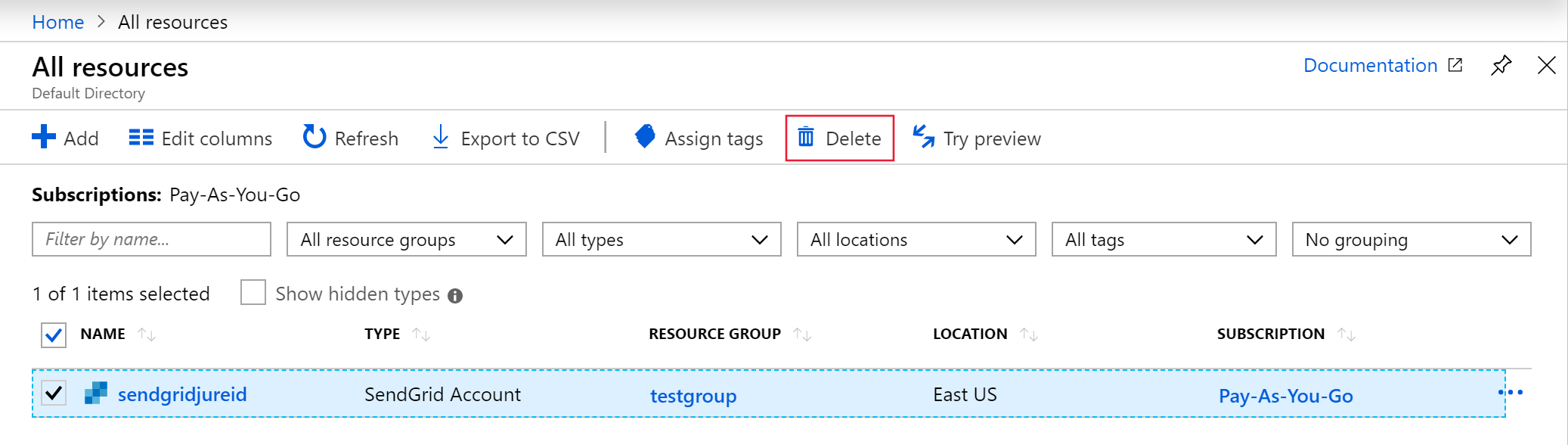
- Onay dikey penceresine 'Evet' yazın.
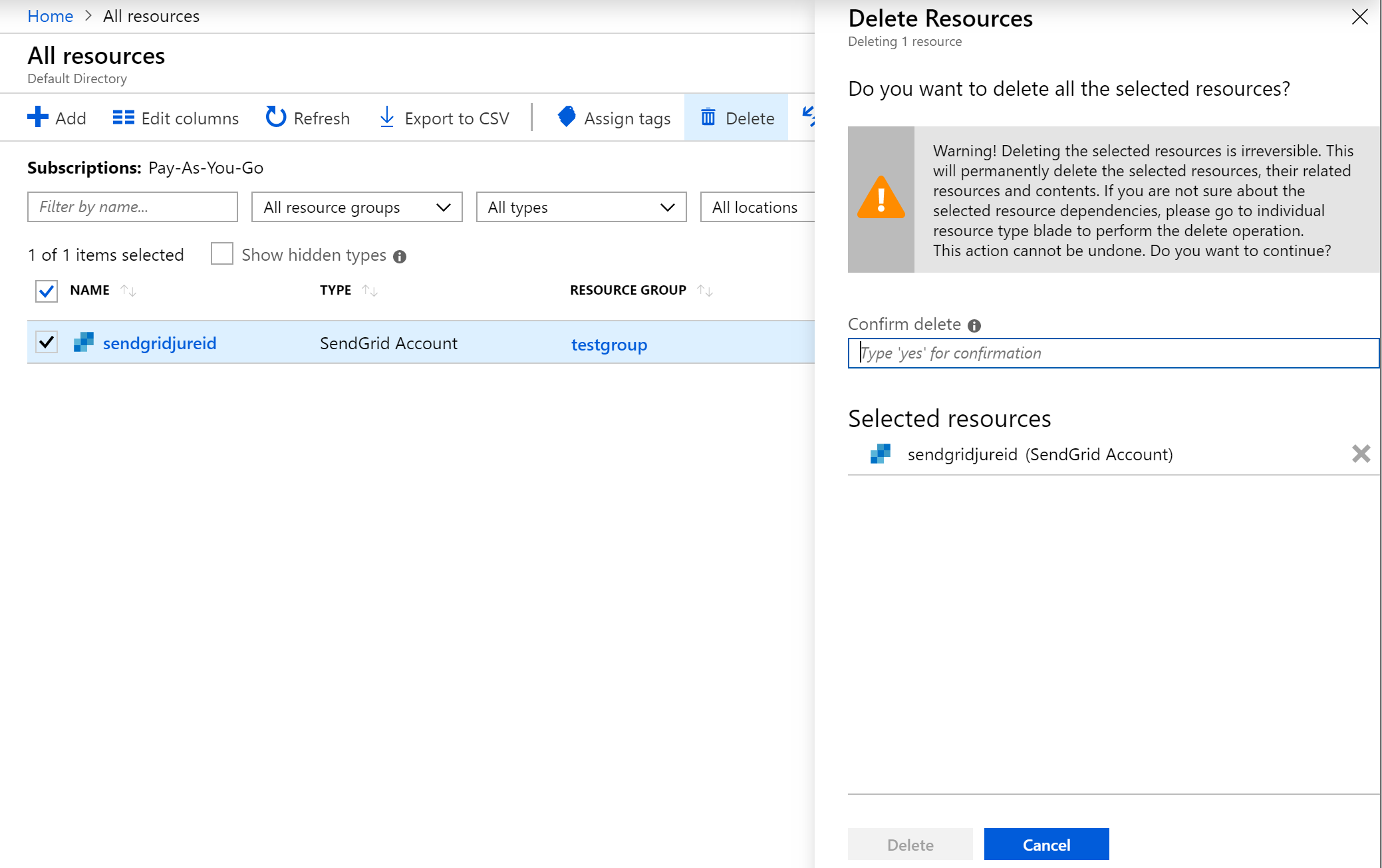
- Sil'i seçin.
Ödeme hesabı türünü denetleme
Bir Microsoft Müşteri Sözleşmesi için ödeme hesabına erişiminiz olup olmadığını belirlemek için sözleşme türünü denetleyin.
Ödeme hesabı erişimini denetlemek için Azure portalına gidin. Maliyet Yönetimi + Faturalama’yı arayıp bunu seçin.
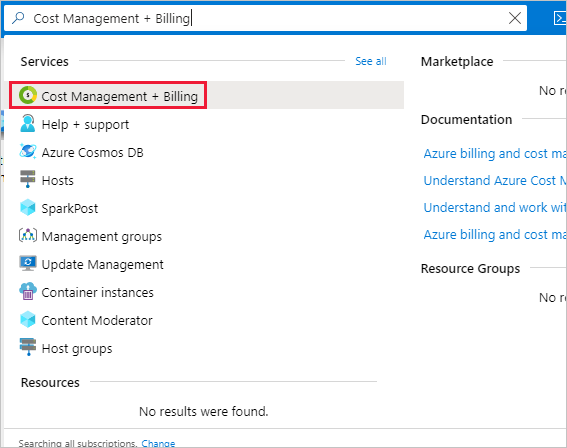
Yalnızca bir faturalama kapsamına erişiminiz varsa menüden Özellikler’i seçin. Ödeme hesabı türü Microsoft Müşteri Sözleşmesi olursa, bir Microsoft Müşteri Sözleşmesi için ödeme hesabına erişiminiz olur.
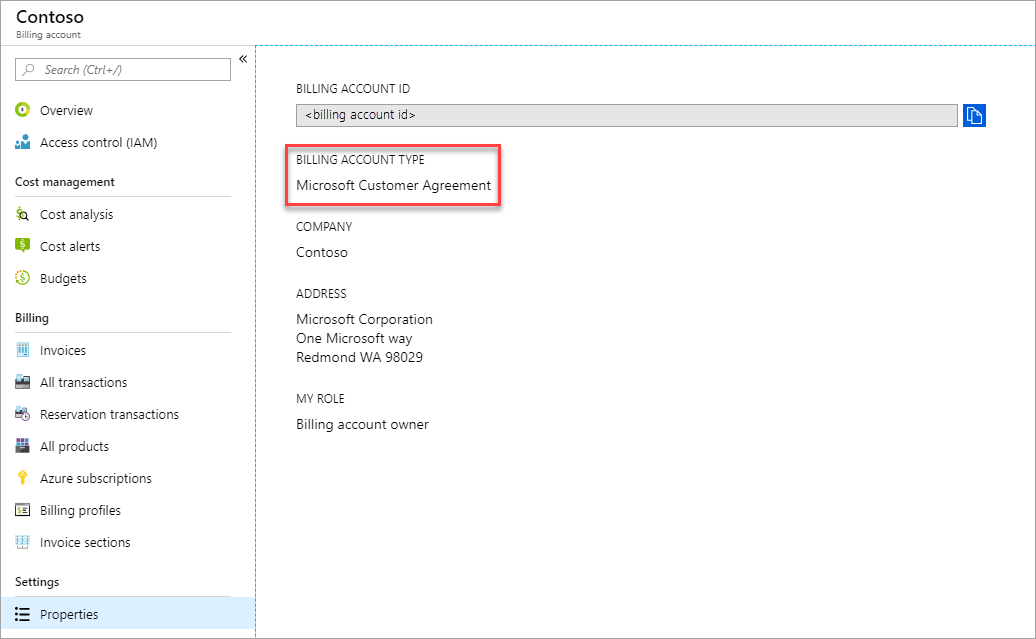
Birden çok faturalama kapsamına erişiminiz varsa, ödeme hesabı sütunundaki türü denetleyin. Herhangi bir kapsam için ödeme hesabı türü Microsoft Müşteri Sözleşmesi olursa, bir Microsoft Müşteri Sözleşmesi için ödeme hesabına erişiminiz olur.
Yardıma mı ihtiyacınız var? Bize ulaşın.
Sorularınız varsa ya da yardıma gereksinim duyuyorsanız destek isteği oluşturun.